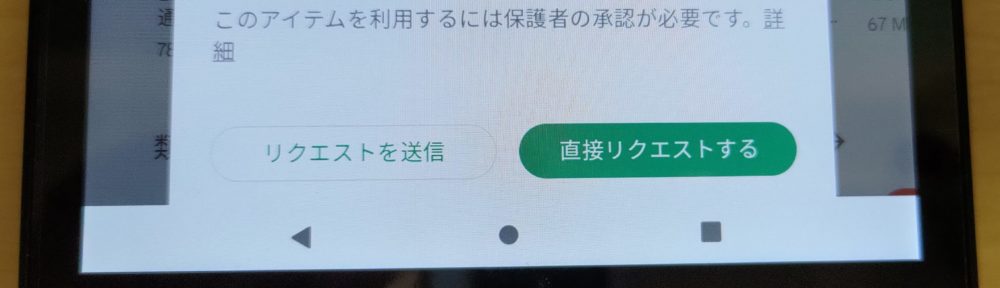ChromeOS Flexを子ども用に試してみた
タグ: タブレット

昨日からNexus7が起動時に止まる
iPad miniの保護フィルムを交換しました。年
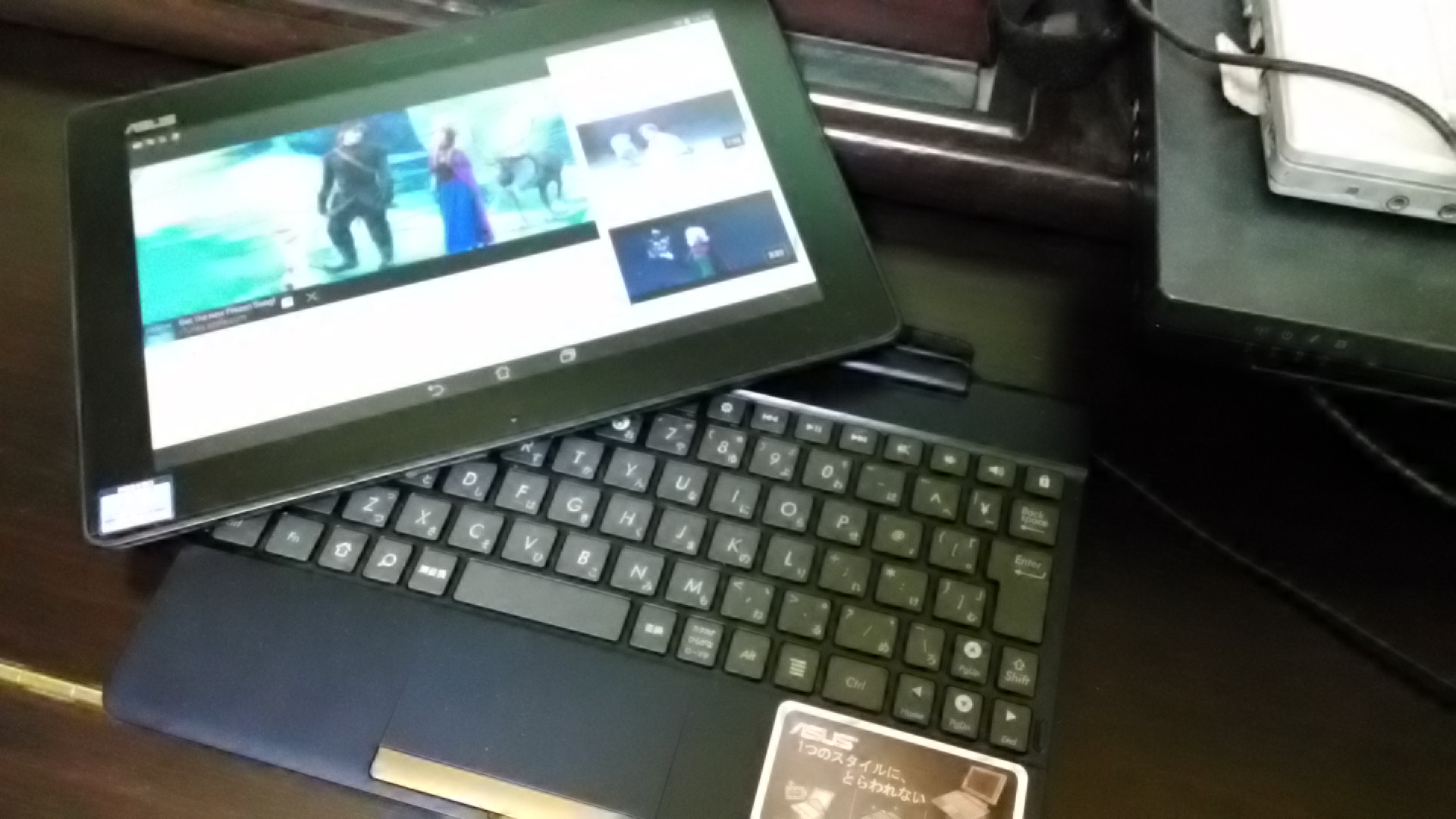
久々に「ASUS Pad TF300T TF300

暮れにパソコンを納品した際に、インストール必要なソ

お客様のタブレット(Docomo SC-01E)、

タブレットがうまく活用できないそうで、訪問しました
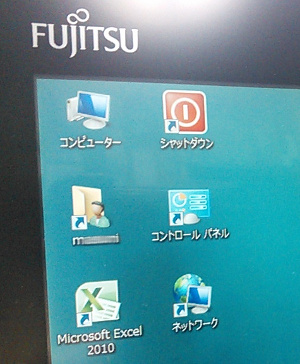
Windows8.1アップデートの続きです。パソコ
お客様からWindows8タブレットのセットアップ

Nexus7 LTEモデルを購入して、BBExci